Ubuntu 16.04에 Odoo ERP 소프트웨어를 설치하는 방법
이 튜토리얼은 다음 OS 버전에 대해 존재합니다.
- Ubuntu 15.04(Vivid Vervet)
이 페이지에서
- 전제 조건
- 1단계 - Odoo 저장소 추가
- 2단계 - Odoo용 Linux 사용자 구성
- 3단계 - PostgreSQL 설치 및 구성
- 4단계 - 필요한 종속성 설치\n
- 5단계 - Odoo 설치
- 6단계 - Nginx 설치 및 구성
- 7단계 - Odoo 구성
- 결론
Odoo는 비즈니스를 구성하고 성장시키는 데 도움이 되는 웹 기반 OpenSource 기업 자원 계획 및 고객 관계 소프트웨어입니다. Odoo의 이전 이름은 openERP이므로 TinyERP입니다. 청구, 회계, 제조, 구매, 창고 관리, 프로젝트 관리 등 Odoo를 확장할 수 있는 많은 앱이 있습니다.
Odoo는 Fabien Pinckaers/Odoo S.A가 만들고 Python으로 작성했습니다. Linux, Windows 및 Mac OS X를 포함한 많은 운영 체제에서 사용할 수 있습니다. 서버 설치에는 Ubuntu 16.04를 사용하겠습니다. Odoo는 2015년 10월 1일에 ERP 소프트웨어 버전 9를 출시했습니다.
전제 조건
- 우분투 16.04 - 64비트
- 2GB 메모리
이 자습서에서 수행할 작업:
- Odoo 저장소 추가
- 사용자 구성
- PostgreSQL 설치 및 구성
- Odoo에 필요한 종속성 설치\n
- Odoo 설치
- Odoo 구성
1단계 - Odoo 저장소 추가
먼저 저장소 데이터베이스 파일 /etc/apt/sources.list에 Odoo apt 저장소를 추가해야 합니다. 먼저 다음 apt 명령으로 Odoo 키를 추가합니다.
wget -O - https://nightly.odoo.com/odoo.key | apt-key add -
그런 다음 echo 명령을 사용하여 Odoo 저장소를 추가합니다.
echo "deb http://nightly.odoo.com/8.0/nightly/deb/ ./" >> /etc/apt/sources.list
참고: >> = Odoo 저장소를 sources.list 파일의 마지막 줄에 추가하십시오.
Ubuntu 패키지 목록을 업데이트합니다.
apt-get update
2단계 - Odoo용 Linux 사용자 구성
홈 디렉토리 /opt/odoo와 그룹 odoo로 odoo라는 새 사용자를 만듭니다. 다음 명령으로 수행할 수 있습니다.
sudo adduser --system --home=/opt/odoo --group odoo
/var/lib/ 디렉토리에 Odoo용 새 디렉토리를 만듭니다.
mkdir -p /var/lib/odoo
3단계 - PostgreSQL 설치 및 구성
이 apt-get 명령어로 postgreSQL을 설치합니다.
sudo apt-get install postgresql
PostgreSQL 셸에 로그인합니다.
su - postgres
이제 Odoo에 대한 역할을 생성합니다. 이렇게 하면 Odoo가 PostgreSQL 서버에 액세스/연결하고 데이터베이스를 생성, 삭제 또는 수정할 수 있습니다. 보안을 유지하고 비공개로 유지하려면 비밀번호를 입력해야 합니다.
createuser --createdb --username postgres --no-createrole --no-superuser --pwprompt odoo
TYPE YOUR PASSWORD HERE
마지막으로 exit를 입력하여 PostgreSQL 셸에서 로그아웃합니다.
4단계 - 필요한 종속성 설치
Odoo에는 많은 파이썬 모듈이 필요합니다. 전제 조건을 충족하려면 아래의 모든 패키지를 설치하십시오.
sudo apt-get install python-cups python-dateutil python-decorator python-docutils python-feedparser \
python-gdata python-geoip python-gevent python-imaging python-jinja2 python-ldap python-libxslt1 \
python-lxml python-mako python-mock python-openid python-passlib python-psutil python-psycopg2 \
python-pybabel python-pychart python-pydot python-pyparsing python-pypdf python-reportlab python-requests \
python-simplejson python-tz python-unicodecsv python-unittest2 python-vatnumber python-vobject \
python-werkzeug python-xlwt python-yaml wkhtmltopdf
5단계 - Odoo 설치
이제 apt로 Odoo를 설치할 수 있습니다.
sudo apt-get install odoo
설치가 완료되면 Odoo가 포트 8069에서 실행됩니다. 다음 명령으로 확인할 수 있습니다.
netstat -plntu
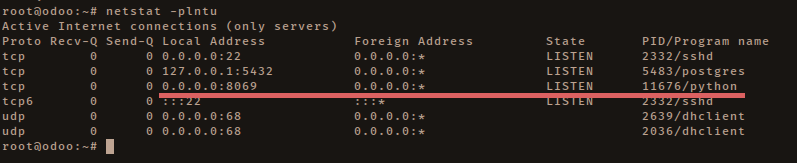
Odoo는 포트 8069에서 설치되고 실행됩니다. nginx 웹 서버를 odoo의 리버스 프록시로 사용하기 때문에 로컬 IP에서 odoo를 실행할 것입니다.
vim으로 Odoo 구성 파일을 편집합니다.
vim /etc/odoo/openerp-server.conf
파일 끝에 아래 구성을 붙여넣습니다.
xmlrpc_interface = 127.0.0.1
xmlrpc_port = 8069
저장 및 종료.
6단계 - Nginx 설치 및 구성
Nginx는 메모리와 CPU 사용량이 적은 가벼운 웹 서버이자 프록시입니다. 이 단계에서는 nginx를 설치하고 Odoo용 리버스 프록시로 구성합니다.
apt로 nginx를 설치합니다.
sudo apt-get install nginx
nginx 가상 호스트 디렉터리로 이동하여 새 구성 파일을 만듭니다.
cd /etc/nginx/sites-available/
vim odoo
아래 구성을 붙여넣습니다.
## Odoo Backend ##
upstream odooerp {
server 127.0.0.1:8069;
}
## https site##
server {
listen 443 default_server;
server_name odoo.mysite.co;
root /usr/share/nginx/html;
index index.html index.htm;
# log files
access_log /var/log/nginx/odoo.access.log;
error_log /var/log/nginx/odoo.error.log;
# ssl files
ssl on;
ssl_ciphers ALL:!ADH:!MD5:!EXPORT:!SSLv2:RC4+RSA:+HIGH:+MEDIUM;
ssl_protocols TLSv1 TLSv1.1 TLSv1.2;
ssl_prefer_server_ciphers on;
ssl_certificate /etc/nginx/ssl/odoo.crt;
ssl_certificate_key /etc/nginx/ssl/odoo.key;
# proxy buffers
proxy_buffers 16 64k;
proxy_buffer_size 128k;
## odoo proxypass with https ##
location / {
proxy_pass http://odooerp;
# force timeouts if the backend dies
proxy_next_upstream error timeout invalid_header http_500 http_502 http_503 http_504;
proxy_redirect off;
# set headers
proxy_set_header Host $host;
proxy_set_header X-Real-IP $remote_addr;
proxy_set_header X-Forwarded-For $proxy_add_x_forwarded_for;
proxy_set_header X-Forwarded-Proto https;
}
# cache some static data in memory for 60mins
location ~* /web/static/ {
proxy_cache_valid 200 60m;
proxy_buffering on;
expires 864000;
proxy_pass http://odooerp;
}
}
## http redirects to https ##
server {
listen 80;
server_name odoo.mysite.co;
# Strict Transport Security
add_header Strict-Transport-Security max-age=2592000;
rewrite ^/.*$ https://$host$request_uri? permanent;
}
저장 및 종료.
도메인 이름 odoo.mysite.co를 사용하여 nginx에서 odoo를 실행하고 보안 https 연결을 사용합니다.
다음으로 openssl을 사용하여 odoo용 새 ssl 인증서 파일을 만들어야 합니다.
SSL 디렉터리를 만듭니다.
mkdir -p /etc/nginx/ssl
cd /etc/nginx/ssl
아래 openssl 명령을 사용하여 자체 서명된 새 인증서 파일을 생성합니다.
openssl req -x509 -nodes -days 365 -newkey rsa:2048 -keyout /etc/nginx/ssl/odoo.key -out /etc/nginx/ssl/odoo.crt
인증서 파일의 권한을 변경합니다.
chmod 600 odoo.key
새 odoo 가상 호스트를 활성화하고 nginx 구성을 테스트합니다.
ln -s /etc/nginx/sites/available/odoo /etc/nginx/sites-enabled/odoo
nginx -t
nginx 구성에 오류가 없는지 확인한 다음 nginx 웹 서버를 다시 시작하십시오.
systemctl restart nginx
7단계 - Odoo 구성
Odoo 및 nginx가 설치되면 웹 브라우저를 열고 odoo URL을 입력합니다. 제 경우에는 https://odoo.mysite.co입니다.
새 데이터베이스를 만들고 관리자 계정의 이메일 주소와 비밀번호를 구성하라는 메시지가 표시됩니다.
설치 세부 정보를 입력하고 데이터베이스 생성을 클릭합니다.

odoo 설치가 완료될 때까지 잠시 기다립니다.
odoo가 데이터베이스를 만든 후 odoo 관리 대시보드에 로그인할 수 있습니다. 그러나 보안상의 이유로 odoo 데이터베이스 관리자의 마스터 비밀번호를 설정해야 합니다.
데이터베이스 관리를 클릭하십시오.
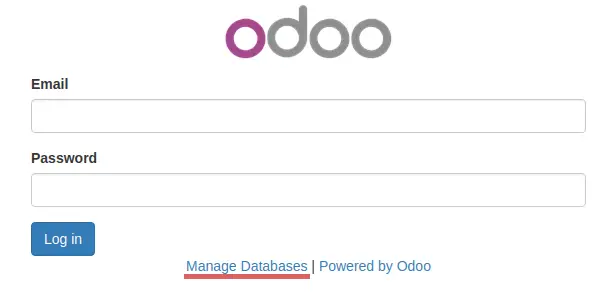
마스터 암호 설정을 클릭합니다.
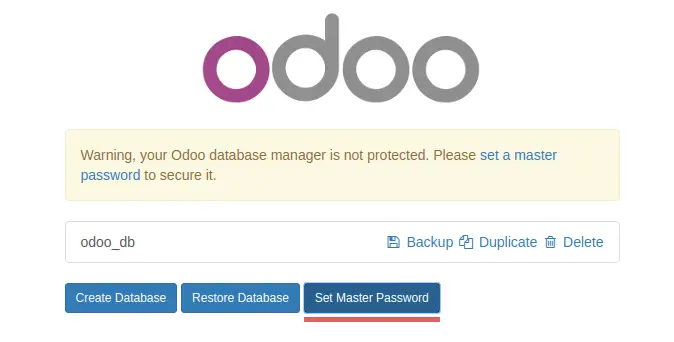
비밀번호를 입력하고 계속을 클릭합니다.

마스터 비밀번호가 설정되었으며 이제 odoo URL https://odoo.mysite.co/로 돌아갑니다.
이메일과 비밀번호를 입력하고 로그인을 클릭합니다.
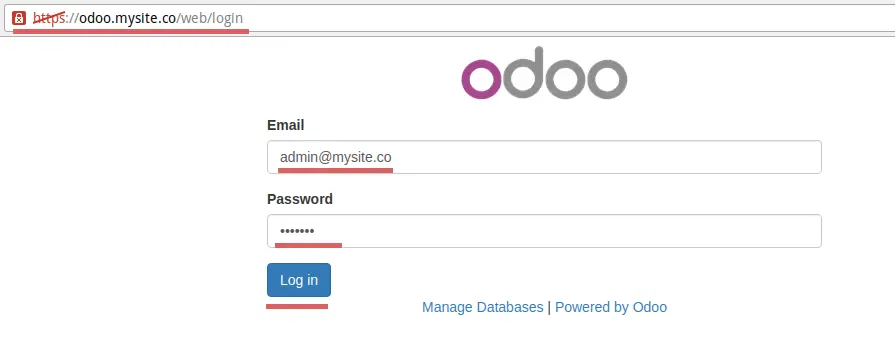
Odoo 관리자 대시보드.
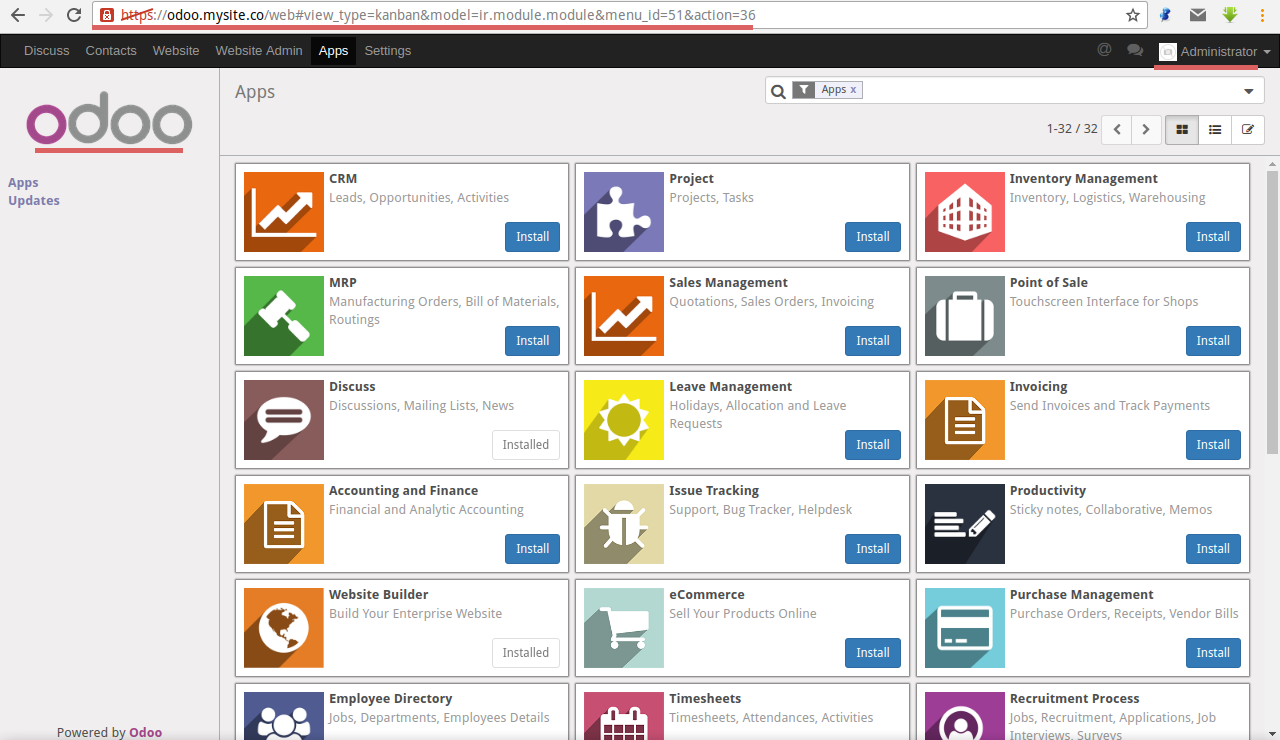
새 앱 포럼을 설치한 후 Odoo 홈페이지.
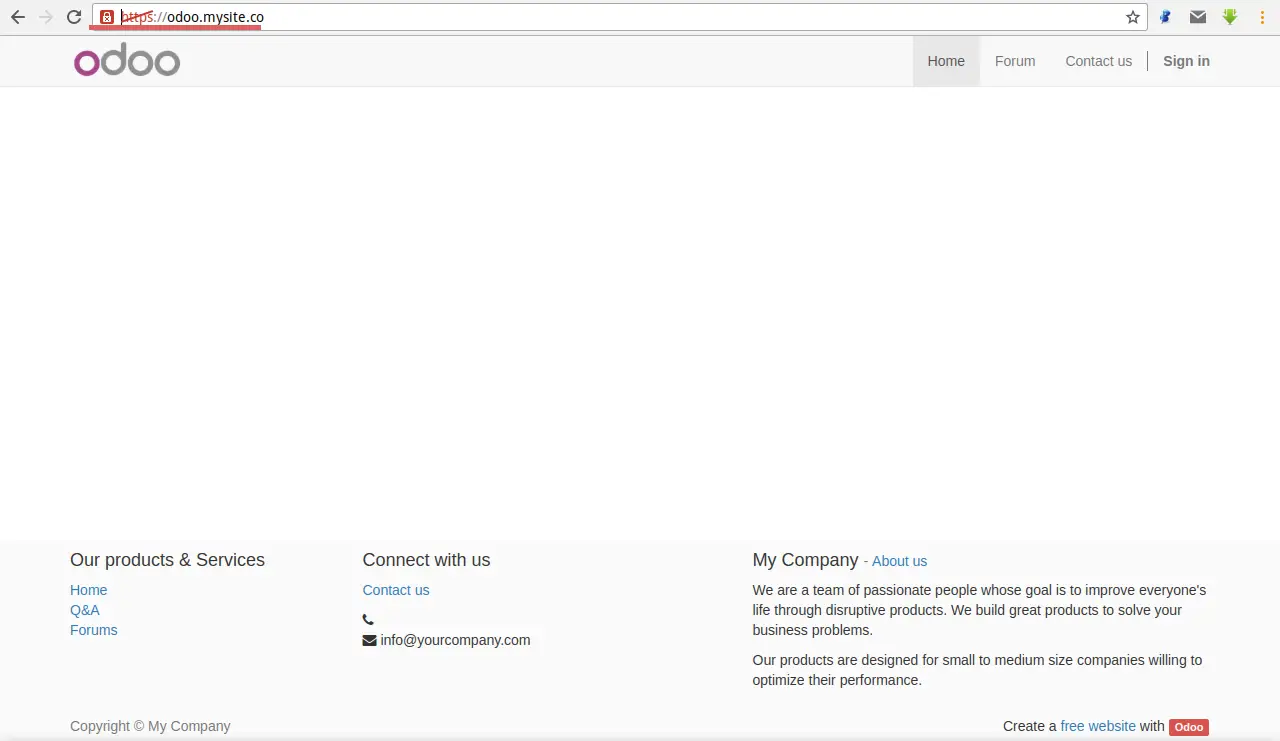
nginx가 포함된 Odoo 9가 우분투 16.04에 성공적으로 설치되었습니다.
결론
Odoo는 비즈니스 관리에 도움이 되는 오픈 소스 애플리케이션입니다. Odoo/OpenERP는 설치 및 구성이 쉽고 여러 운영 체제를 지원합니다. Odoo에는 청구, 회계, 제조, 구매, 창고 관리 및 프로젝트 관리와 같은 많은 응용 프로그램이 있습니다. 이러한 앱은 비즈니스를 관리하고 성장시키는 데 도움이 될 수 있습니다.